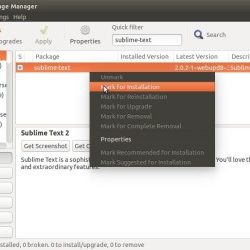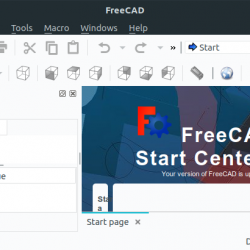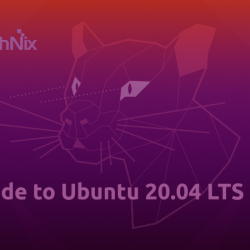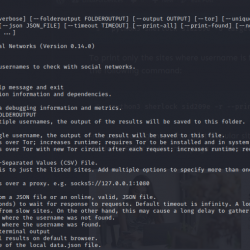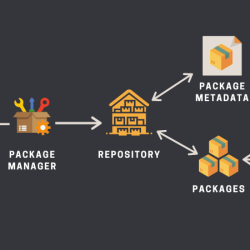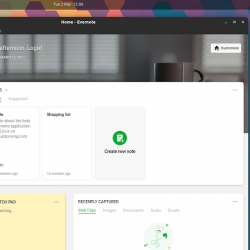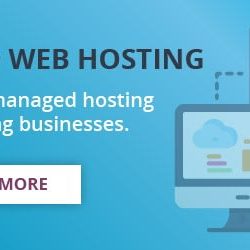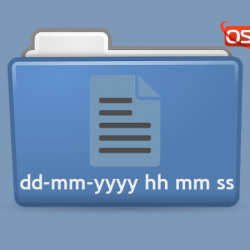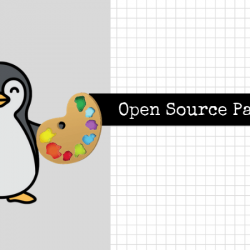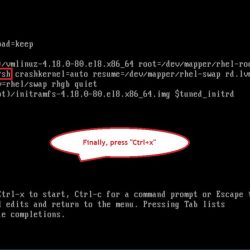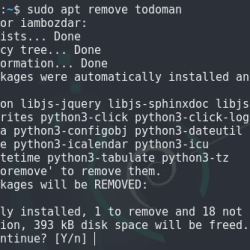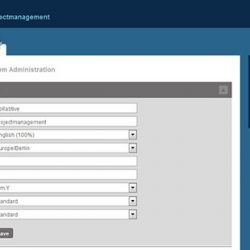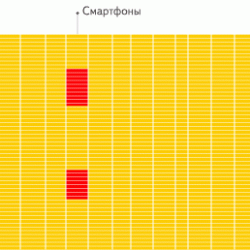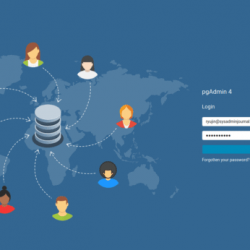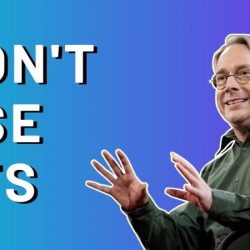什么是 VT,为什么需要它?
虚拟化技术使您的处理器能够充当多个独立的计算机系统。 这使得多个操作系统可以同时在同一台机器上运行。 每当您想在您的 Ubuntu 系统(例如 VMware Workstation)上安装虚拟化应用程序时, VirtualBox 等等,您应该首先验证您的系统是否支持虚拟化以及是否已启用。 只有这样,您才能使用单个处理器运行虚拟机。
本文介绍了以下方法来检查 Ubuntu 系统上的处理器是否支持虚拟技术:
- lscpu 命令
- cpu-checker 实用程序
- /proc/cpuinfo 文件
- Libvirt 客户端实用程序
我们已经在 Ubuntu 18.04 LTS 系统上运行了本文中提到的命令和过程。 我们将使用 Ubuntu 命令行终端来验证我们处理器上的 VT。 您可以通过系统 Dash 或 Ctrl+Alt+T 快捷方式打开终端应用程序。
验证处理器上的 VT
方法一:通过lscpu命令
lscpu 命令是提取有关 CPU 体系结构信息的常用方法。 此命令从 sysfs 的 /pro/cpuinfo 文件中提取硬件信息。 此信息包括处理器数量、CPU 操作模式、套接字、内核、线程、型号名称和虚拟化信息等等。
只需在 Ubuntu 终端中运行以下命令:
$ lscpu
这是您通常看到的输出格式:
导航到虚拟化输出; 此处的结果 VT-x 可确保您的系统上确实启用了虚拟化。
方法 2:通过 cpu-checker 实用程序
cpu-checker 实用程序是检查虚拟化技术的另一种方法,除此之外还有许多其他内容。 由于大多数 Ubuntu 系统默认没有此功能,因此您可以通过运行以下命令来安装 sudo:
$ sudo apt-get install cpu-checker
请注意,只有授权用户才能在 Ubuntu 上添加/删除和配置软件。